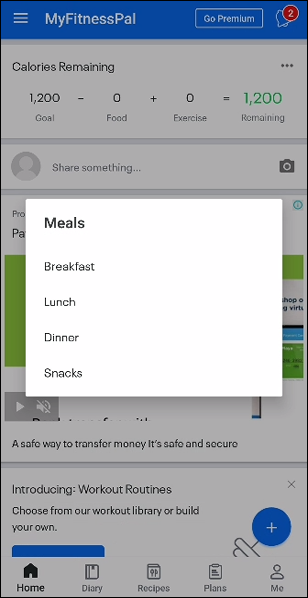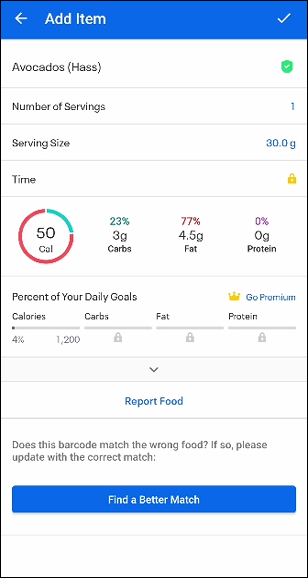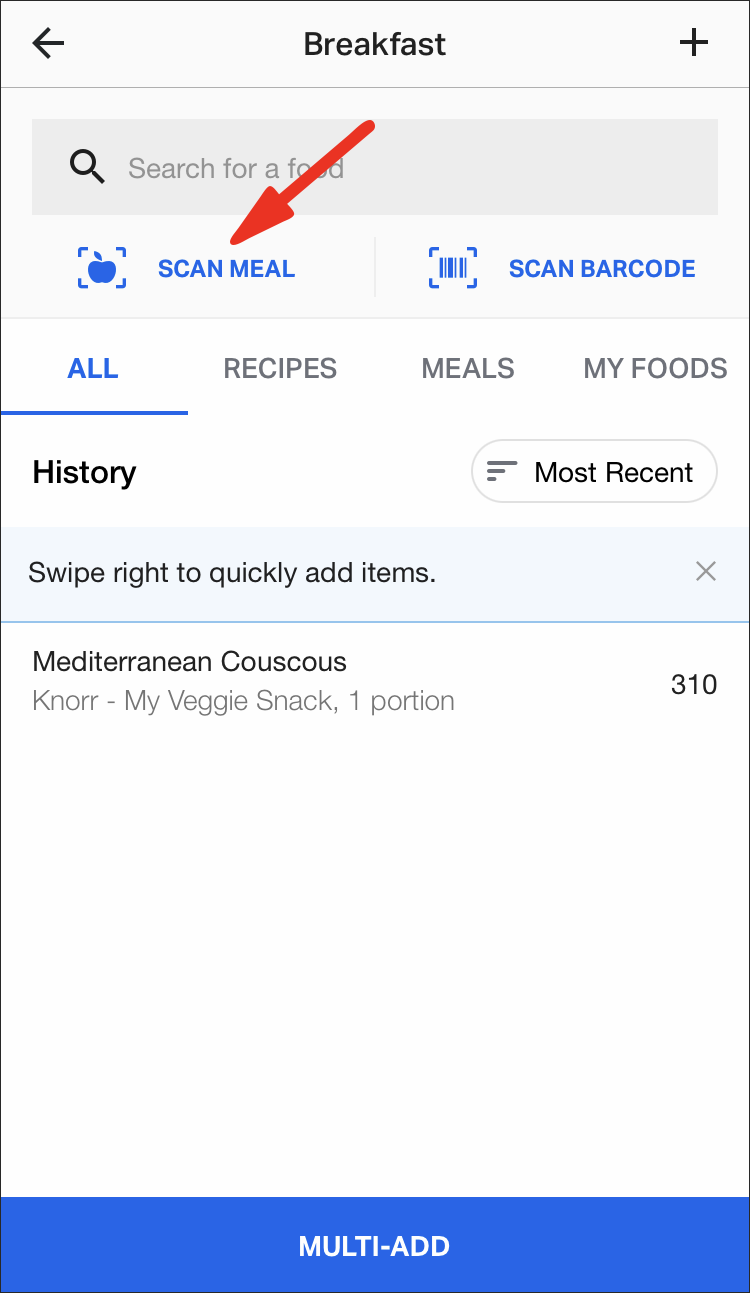Как сканировать еду в MyFitnessPal
MyFitnessPal включает в себя огромную базу данных продуктов питания, которую вы можете использовать для отслеживания калорий. Однако, поскольку в базе данных очень много предметов, может быть сложно найти предмет, который вы только что употребили. К счастью, в приложении есть функция, позволяющая сканировать еду и облегчающая процесс добавления новых записей. И все, что вам нужно, это ваша камера.
В этой записи вы узнаете, как сканировать еду с помощью MyFitnessPal.
Программы для Windows, мобильные приложения, игры - ВСЁ БЕСПЛАТНО, в нашем закрытом телеграмм канале - Подписывайтесь:)
Как сканировать еду с помощью MyFitnessPal?
Сканер еды — одна из самых удобных вещей в MyFitnessPal. Если вы хотите добавить напиток или еду в приложение, вот что вам нужно сделать:
- Запустите приложение.

- Нажмите символ «Плюс» в нижней части главного меню.

- Выберите, будет ли ваша еда перекусом, завтраком, обедом или ужином.

- В следующем окне выберите поиск еды вручную, используя функцию штрих-кода или базу данных.
- Нажмите на штрих-код в верхней части окна ввода еды, чтобы запустить камеру.

- Наведите камеру на штрих-код продукта, который вы пьете или едите. При необходимости разрешите приложению доступ к вашей камере.

- За считанные секунды приложение определит, что вы едите, размер порции и предоставит информацию о пищевой ценности. В зависимости от еды или напитка, который вы едите, вам, возможно, придется изменить количество порций. Например, если вы едите только половину коробки хлопьев, а приложение предоставляет информацию о четырех порциях, вы можете изменить это число на две.

- Как только все будет в порядке, нажмите галочку в верхней части экрана, чтобы добавить элемент в дневник.


Как сканировать еду с помощью MyFitnessPal на iPhone?
Премиум-пользователи iOS с языковыми настройками, установленными на английский, могут получить доступ к функции сканирования продуктов питания:
- Запустите приложение и войдите в систему.

- Нажмите опцию «сканировать еду».

- Используйте камеру, чтобы увеличить изображение продукта.
- Наведите курсор на еду или напиток на пару секунд, но не фотографируйте.
- Ваша библиотека теперь перечислит ряд предложений.
- Найдите предмет в предложениях и добавьте его в Дневник. Если вы хотите ввести несколько продуктов, наведите на них камеру, чтобы объединить всю коллекцию.

Как сканировать еду с помощью MyFitnessPal на Android?
К сожалению, версия приложения для Android не поддерживает функцию сканирования продуктов питания. Эта функция работает только на iOS 13 или выше.
Дополнительные часто задаваемые вопросы
Как мне ввести количество шагов на MyFitnessPal?
Вы не можете ввести количество шагов MyFitnessPal вручную. Единственный вариант — автоматическое отслеживание шагов: u003cbru003eu003cbru003e1. Запустите приложение и нажмите «Дневник» =u0022u0022u003eu003cbru003e2. Прокрутите вниз до раздела «Упражнение». u003cbru003eu003cimg class=u0022wp-image-243580u0022 style=u0022width: 300px;u0022 src=u0022https://www.alphr.com/wp-content/uploads/2021/03/62.pngu0022 alt =u0022u0022u003eu003cbru003e3. Выберите «Подключить трекер шагов» и выберите «Добавить устройство». 03/63.pngu0022 alt=u0022u0022u003eu003cbru003e4. Выберите приложение, которое будет автоматически отслеживать ваши шаги.u003cbru003eu003cimg class=u0022wp-image-243582u0022 style=u0022width: 300px;u0022 src=u0022https://www.alphr.com/wp-content/uploads/2021/03/64.pngu0022 alt=u0022u0022u003eu003cbru003eu003cbru003eВы также можете подключить Apple Watch для отслеживания своих шагов: u003cbru003eu003cbru003e1. На iPhone дайте приложению разрешение отслеживать ваши шаги.u003cbru003eu003cimg class=u0022wp-image-243620u0022 style=u0022width: 300px;u0022 src=u0022https://www.alphr.com/wp-content/uploads/2021/ 03/image4-22.pngu0022 alt=u0022u0022u003eu003cbru003e2. Включите функции «Движение и фитнес».u003cbru003eu003cimg class=u0022wp-image-243621u0022 style=u0022width: 300px;u0022 src=u0022https://www.alphr.com/wp-content/uploads/2021/03/image5-15 .pngu0022 alt=u0022u0022u003eu003cbru003e3. Теперь вы увидите список приложений, с которыми MyFitnessPal может синхронизироваться. Выберите «Приложение «Здоровье»» и решите, какими данными вы хотите поделиться.u003cbru003e4. MyFitnessPal будет автоматически установлен на ваши часы и начнет отслеживать ваши шаги.
Как добавить свою еду в MyFitnessPal?
Еще одна замечательная особенность MyFitnessPal — это возможность добавлять собственную еду: u003cbru003eu003cbru003e1. Запустите приложение и войдите в систему.u003cbru003eu003cimg class=u0022wp-image-243567u0022 style=u0022width: 300px;u0022 src=u0022https://www.alphr.com/wp-content/uploads/2021/03/53.pngu0022 2u0022u003eu003cbru003e2 . Перейдите в раздел «Я» в правом нижнем углу экрана. u003cbru003eu003cimg class=u0022wp-image-243588u0022 style=u0022width: 300px;u0022 src=u0022https://www.alphr.com/wp-content/uploads /2021/03/65.pngu0022 alt=u0022u0022u003eu003cbru003e3. Перейдите на вкладку «Мои элементы».u003cbru003eu003cimg class=u0022wp-image-243589u0022 style=u0022width: 300px;u0022 src=u0022https://www.alphr.com/wp-content/uploads/2021/03/66.pngu0022 alt =u0022u0022u003eu003cbru003e4. Нажмите кнопку «Создать» рядом с пунктом «Питание». u003cbru003eu003cimg class=u0022wp-image-243590u0022 style=u0022width: 300px;u0022 src=u0022https://www.alphr.com/wp-content/uploads/2021/03/ 67.pngu0022 alt=u0022u0022u003eu003cbru003e5. Назовите блюдо, добавьте фотографию (необязательно) и сохраните блюдо.u003cbru003eu003cimg class=u0022wp-image-243591u0022 style=u0022width: 300px;u0022 src=u0022https://www.alphr.com/wp-content/uploads/2021 /03/68.pngu0022 alt=u0022u0022u003e
Как сканировать этикетки на продуктах питания?
Программы для Windows, мобильные приложения, игры - ВСЁ БЕСПЛАТНО, в нашем закрытом телеграмм канале - Подписывайтесь:)
Выполните следующие действия, чтобы отсканировать этикетки продуктов питания на MyFitnessPal: u003cbru003eu003cbru003e1. Нажмите «Дневник» и нажмите кнопку «Добавить еду». u003cbru003eu003cimg class=u0022wp-image-243601u0022 style=u0022width: 300px;u0022 src=u0022https://www.alphr.com/wp-content/uploads/2021/03/ 69.pngu0022 alt=u0022u0022u003eu003cbru003e2. Здесь вы найдете поле «Поиск еды» и значок штрих-кода рядом с полем. u003cbru003eu003cimg class=u0022wp-image-243603u0022 style=u0022width: 300px;u0022 src=u0022https://www.alphr.com/ wp-content/uploads/2021/03/70-1.pngu0022 alt=u0022u0022u003eu003cbru003e3. Разрешите приложению доступ к вашей камере.u003cbru003e4. Поместите камеру перед штрих-кодом так, чтобы она была совмещена с экраном. Обязательно получите весь barcode.u003cbru003eu003cimg class=u0022wp-image-243571u0022 style=u0022width: 300px;u0022 src=u0022https://www.alphr.com/wp-content/uploads/2021/03/58.pngu0022 alt= u0022u0022u003eu003cbru003e5. Еда должна появиться после того, как вы правильно ее отсканировали.u003cbru003e6. Нажмите кнопку «Проверить» в верхней части экрана, чтобы подтвердить новый элемент и добавить его в Diary.u003cbru003eu003cimg class=u0022wp-image-243573u0022 style=u0022width: 300px;u0022 src=u0022https://www.alphr. com/wp-content/uploads/2021/03/60.pngu0022 alt=u0022u0022u003e
Сохраняет ли приложение MyFitnessPal ваши любимые блюда?
Необходимость вводить любимые блюда может стать настоящей головной болью. К счастью, вы можете легко скопировать блюда и сохранить их на другую дату: u003cbru003eu003cbru003e1. Нажмите кнопку карандаша, чтобы отредактировать еду.u003cbru003eu003cimg class=u0022wp-image-243614u0022 style=u0022width: 300px;u0022 src=u0022https://www.alphr.com/wp-content/uploads/2021/03/72.pngu0022 alt =u0022u0022u003eu003cbru003e2. Установите флажок рядом с продуктами, которые вы хотите включить в свой запоминающийся обед.u003cbru003eu003cimg class=u0022wp-image-243616u0022 style=u0022width: 300px;u0022 src=u0022https://www.alphr.com/wp-content/uploads/2021 /03/73.pngu0022 alt=u0022u0022u003eu003cbru003e3. Нажмите на символ ножа и вилки, чтобы сохранить еду.u003cbru003e4. Назовите блюдо и нажмите кнопку «Сохранить новое» .pngu0022 alt=u0022u0022u003e
Храните свою любимую еду в одном месте
Разнообразие вашего меню и включение в него новых блюд — отличный способ улучшить свой рацион и вести более здоровый образ жизни. Теперь вы знаете, как включить продукты в свой ассортимент MyFitnessPal. Итак, всякий раз, когда вы встречаете блюдо, которое соответствует вашему плану, наведите на него камеру или отсканируйте его штрих-код, чтобы объединить его с другими вкусными блюдами.
Из скольких приемов пищи состоит ваш MyFitnessPal? Вы пробовали сканировать новые предметы? Как все прошло? Дайте нам знать в разделе комментариев ниже.